Преобразование локального форматирования в стили
— А почему всё стили, да стили?
— Стили в InDesign — это больше, чем просто способ стандартизировать и ускорить оформление текста в Adobe InDesign. Стили вышли за рамки текста и стали ядром всей программы. Стили проникают во многие функции, а некоторые функции полностью полагаются на стили. Чтобы подтвердить это всё увеличивающееся влияние стилей Michael Murphy посчитал, сколько раз упоминается слово «стиль» в руководстве пользователя для различных версий InDesign. В версии CS это слово повторяется 473 раза, в CS2 — 1351 раза и в CS3 — 1796 раз, что на 33% выше чем в предыдущей версии и почти в 4 раза больше, чем в версии CS.
Преобразовать локальное форматирование текста в стили можно при помощи скрипта, который написал Dave Saunders и который мы уже рассмотрели на страницах этого сайта. Но поскольку очень часто материалы для верстки поступают в программе MS Word, то Kazimierz Leja и Marek Wіodarz решили делать такое преобразование прямо в Word-e. Написанные ими 2 макроса выполняют эту работу очень корректно, преобразуя в символьные стили форматирование Bold, Italic, BoldItalic, Underline, Superscript и после импорта в Индизайн получим текст, уже размеченный этими символьными стилями.
После скачивания распакуйте архив, загрузите в MS Word документ, который хотите подвергнуть обработке и перейдите в редактор Visual Basic (Alt+F11). В редакторе выполните команду File > Import File и в диалоговом окне укажите путь к раcпакованному архиву и откройте файл Wordstyle.bas. Макросы будут внедрены в текущий документ MS Word, вы можете закрыть редактор Visual Basic и вернуться к документу.
По команде Alt+F8 появится окно, в котором увидите два установленных макроса:
Для обработки текста сначала надо запустить макрос MakeStyle, а затем макрос ApplyStyle. После этого документ можно сохранять и затем импортировать в Индизайн.
Если вы часто собираетесь пользоваться этими макросами, то знайте, что существует возможность сделать так, чтобы их не надо было каждый раз внедрять в новый документ MS Word. Если вам самому это трудно реализовать — обратитесь к специалистам.
Авторская страница



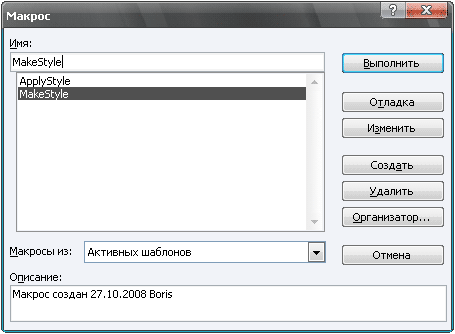



 Скрипты Михаила Иванюшина
Скрипты Михаила Иванюшина InDesign ExtendScript API Adobe InDesign 2020 Object Model
InDesign ExtendScript API Adobe InDesign 2020 Object Model Indesign Snippets
Indesign Snippets
Последние комментарии